制作个性LOGO文字的Photoshop实例教程
时间:2022-10-25
浏览:4

一、首先建立文字……(SWATCH这几个字的字体是专门找的!) ,
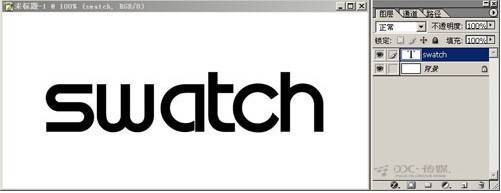
二、复制一层,并且删格化图层……
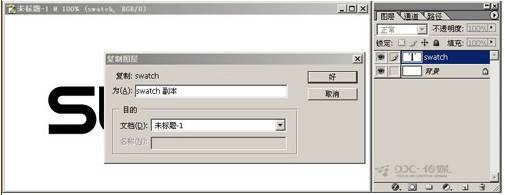
三、给图层定义上述样式,参数大家自己调整吧,不过变化幅度还是小点为好,发现“新视觉”风格的东西非常注意细致!

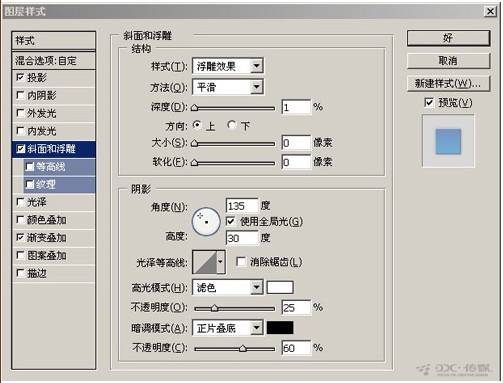

四、处理好后的效果……

五、新建立图层,并建立椭圆型选区并羽化。
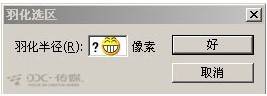
六、羽化值自己看着办啦……
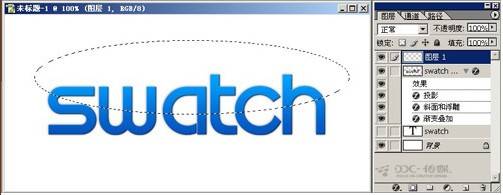
七、设置前景色背景色如图,并施加渐变

八、的到这个样子,之后施加改变图层混合模式。
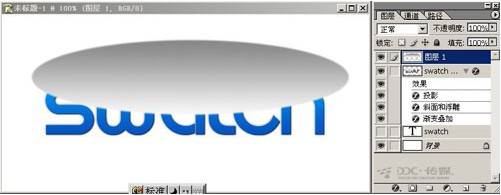
九、这样弧型的颜色分界就弄出来了……

十、复制刚才做好的图层用来做倒影的(当然根据实际情况,有的时候倒影是多余的!)

十一、最后加个蒙板,自己调整一下透明度,倒影就做好了!
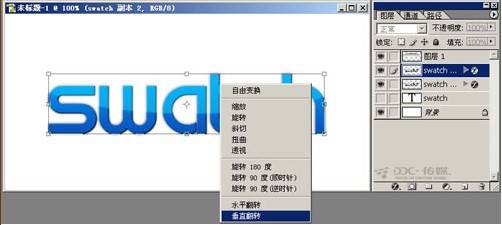
最终一个“个性”风格的LOGO就出炉了!自己感觉就是一定注意细节,再就是在用色的把握上面多用点心!以上为自己的看法,本人水平有限,有什么不足的地方请多指教!欢迎大家多多讨论!
